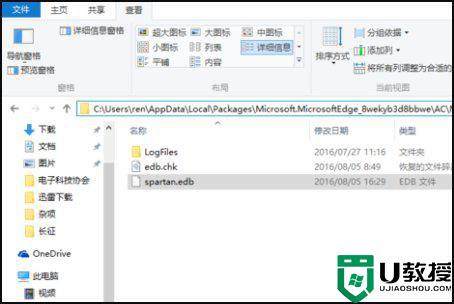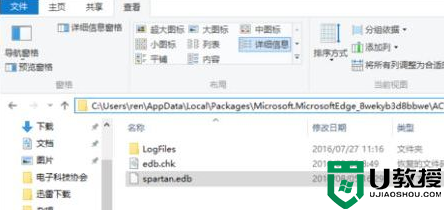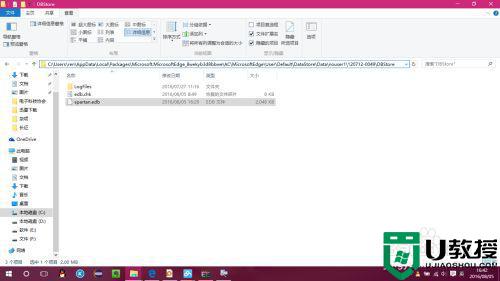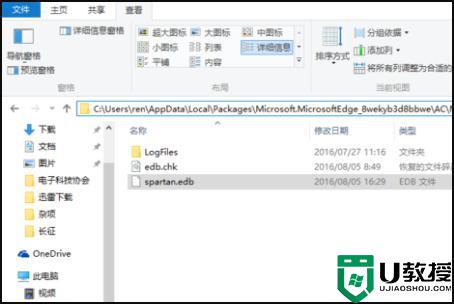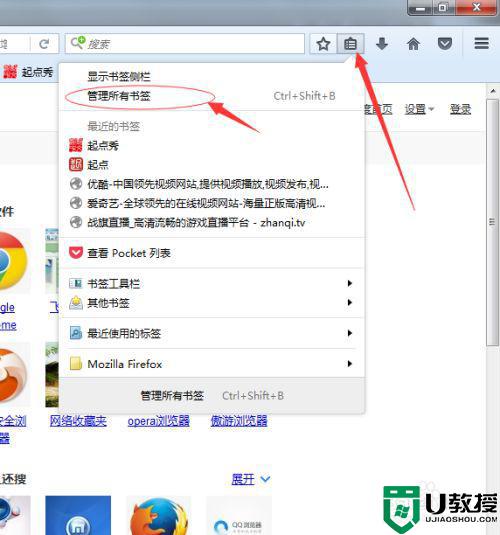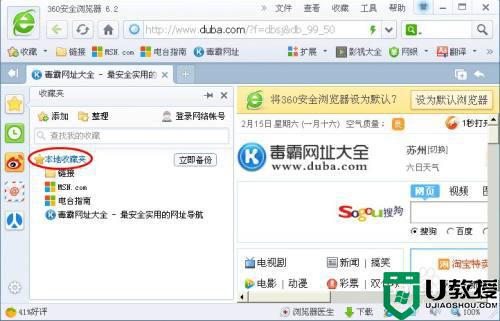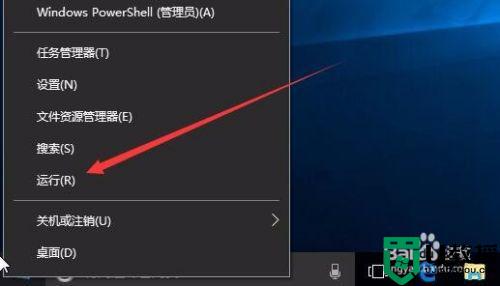win10 firefox收藏夹的位置在哪里 win10系统firefox收藏夹位置怎么打开
时间:2021-03-06作者:xinxin
firefox浏览器是一款能够让用户上网更加安全,快速的搜索工具,许多用户在win10专业版电脑中使用firefox浏览器时,也都会有一些网页需要收藏起来的操作,然而却总是不知道怎么打开收藏夹,那么win10 firefox收藏夹的位置在哪里打开呢?这里小编就来告诉大家win10系统firefox收藏夹位置打开操作方法。
具体方法:
1、打开火狐浏览器,如图点击管理所有书签,进入书签管理;
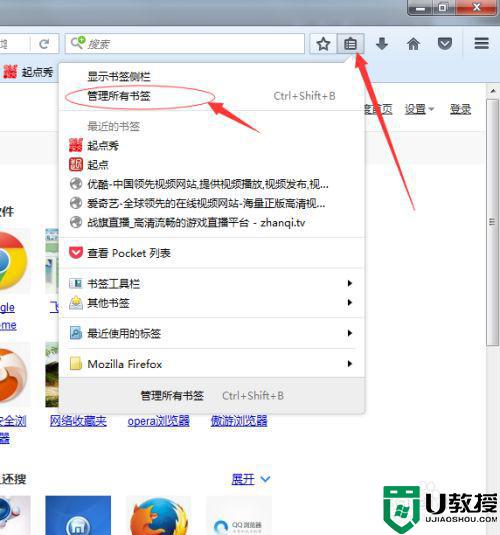
2、从其他地方导入书签,另一个浏览器或者本地HTML文件中,也可以备份和导出;
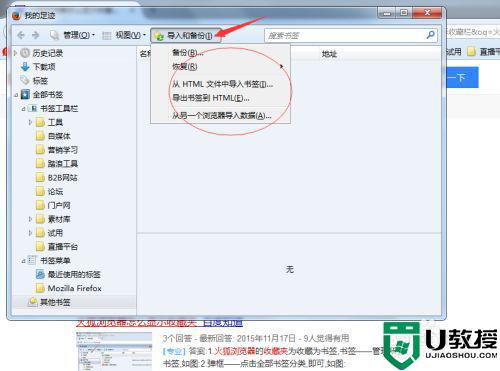
3、怎么让书签栏显示出来,初安装的浏览器是默认不显示书签栏的;
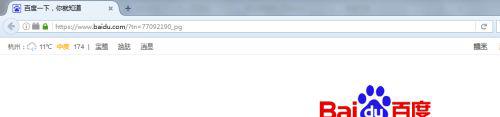
4、在浏览器顶部右键,点击书签工具栏,在书签工具栏左边打钩;
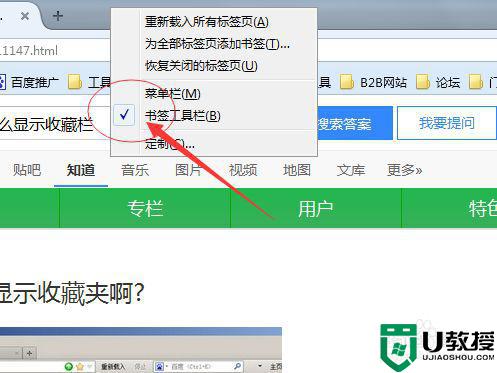
5、将导入的书签显示在书签栏处,左键按住不放,到书签栏你想要的那个位置在放开;
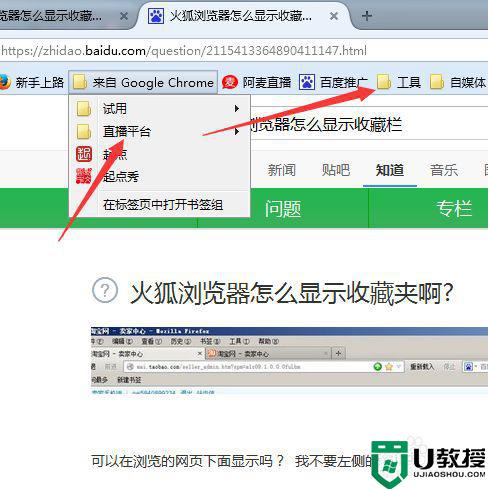
6、最后为了美观,把那空了的导入的收藏夹删除了。这样你的火狐浏览器就回到你想要的状态了。
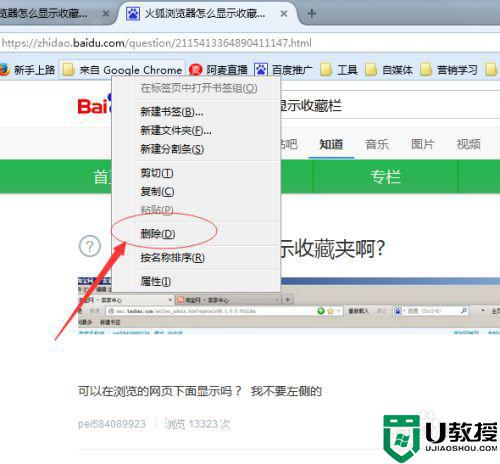
以上就是小编教大家的win10系统firefox收藏夹位置打开操作方法了,有需要的用户就可以根据小编的步骤进行操作了,希望能够对大家有所帮助。